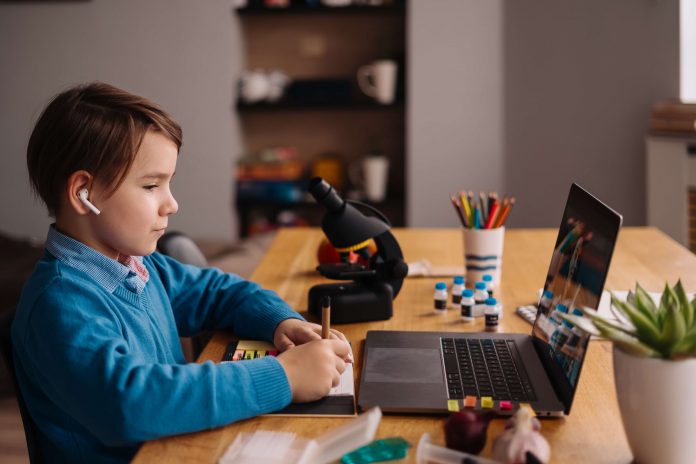Dựa trên mức độ sử dụng, Microsoft Edge đã trở thành trình duyệt web trên máy tính phổ biến thứ hai sau Chrome và bỏ xa Firefox, một báo cáo đã tuyên bố. Vào tháng 4 năm 2021, thị phần trình duyệt toàn cầu của Edge đã tăng lên đến 8,03% và dự kiến sẽ tăng cao hơn nữa khi khả năng tương thích của Edge với các hệ điều hành khác tăng lên.
Như mọi trình duyệt khác, sẽ có những nội dung không phù hợp mà bạn không muốn con mình truy cập hay tiếp cận đặc biệt trong một môi trường trực tuyến đáng lo ngại hiện nay khi độ tuổi trẻ em tiếp cận với web đen ngày càng trẻ hoá, rất nhiều bậc cha mẹ tìm cách để hạn chế việc trẻ em tiếp nhận nội dung người lớn.
Bài viết kì này sẽ giúp bạn 3 cách chặn web đen trên Microsoft Edge miễn phí cho phụ huynh hiệu quả nhất.
3 cách chặn web đen trên Microsoft Edge miễn phí cho phụ huynh
Cách chặn web đen trên Microsoft Edge qua cài đặt của trình duyệt
Cách thực hiện
Có nhiều cách để bạn có thể chặn các trang web đen mà mình không mong muốn con xem trên trình duyệt. Cài đặt qua trình duyệt là một trong những cách dễ dàng nhất. Tất cả những gì bạn cần làm là:
- Khởi chạy Microsoft Edge. Sau đó, bạn nhấn vào ba dấu chấm phía góc trên bên phải.
- Nhìn xuống và chọn Settings.
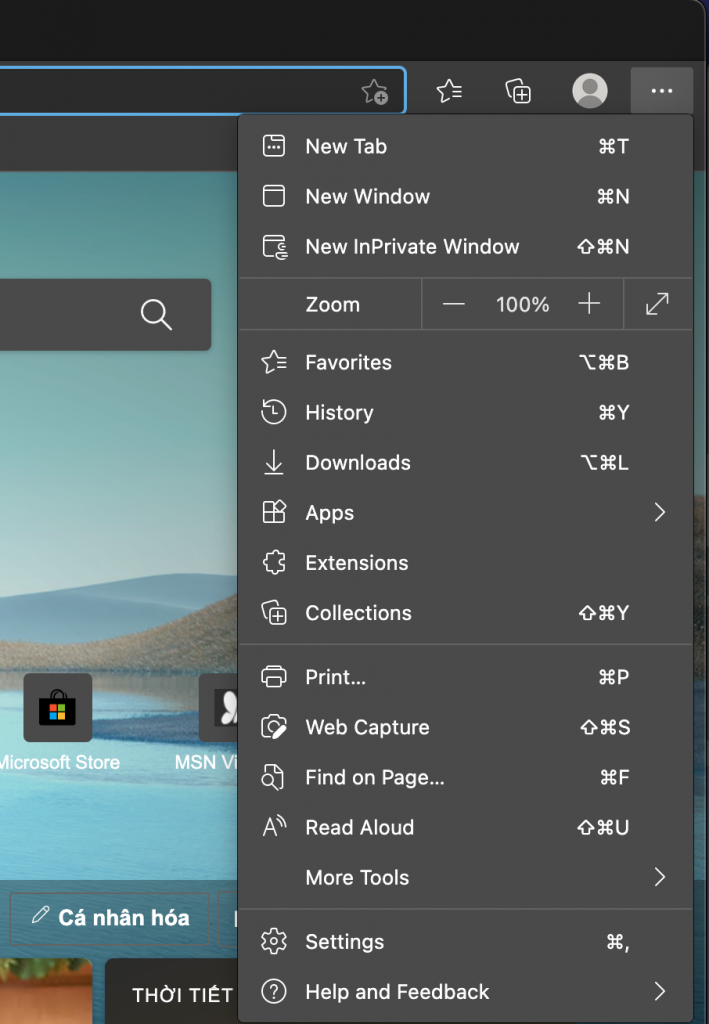
3. Khi bạn đã truy cập vào cài đặt cho trình duyệt, hãy tìm và nhấn vào “Cookies and Site Permissions” từ menu thanh bên trái.
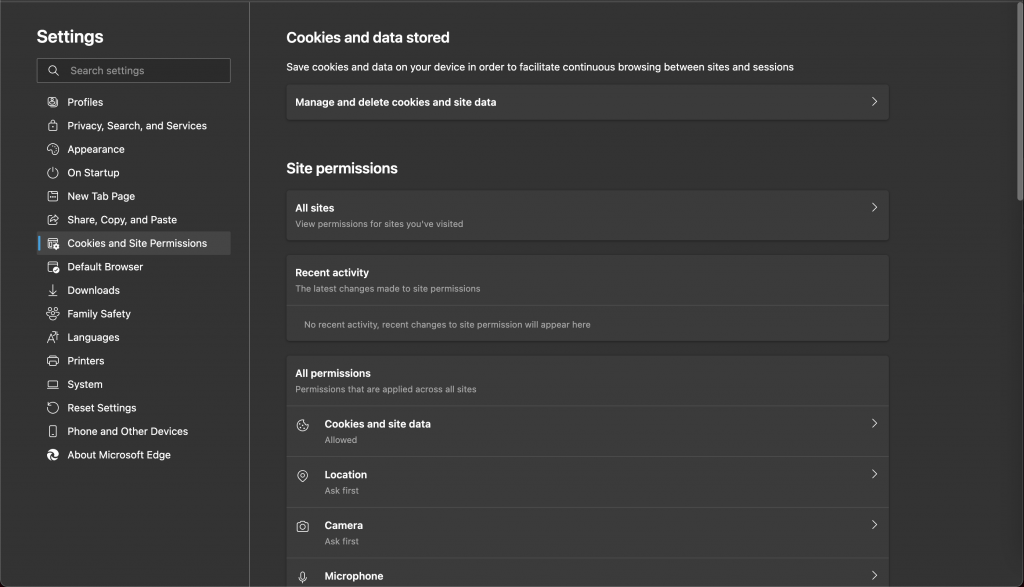
4. Chọn “Manage and delete cookies and site data”
5. Bạn tìm “Block” sau đó chọn nút “Add” để chặn bất kỳ trang web nào bạn muốn chặn không cho con bạn quyền truy cập.

6. Ví dụ, nếu bạn muốn chặn PornHub, bạn chỉ cần nhập URL của nó (www.pornhub.com) rồi nhấn Add thêm lần nữa.
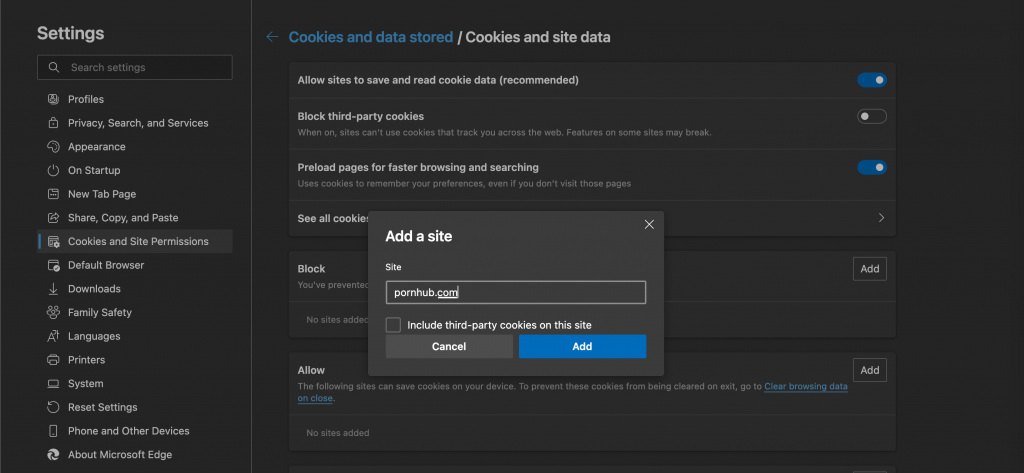
Đánh giá
Ưu điểm:
-Nhanh, đơn giản, ít thao tác.
-Có thể tuỳ chọn chặn bất kì trang web nào như Facebook hoặc Youtube tuỳ vào nhu cầu riêng của mỗi phụ huynh.
Khuyết điểm
-Vì thêm trang web bằng cách thủ công nên phụ huynh sẽ phải mất nhiều công sức nếu muốn chặn nhiều trang web.
-Chỉ chặn trang web được chỉ định, vì vậy nếu con bạn đang lướt một trang web khác (không bị chặn) mà có nội dung không phù hợp thì con bạn vẫn có rủi ro tiếp cận nội dung đó.
Cách chặn web đen trên Microsoft Edge qua file Hosts
Cách thực hiện
Ngoài việc sử dụng trình duyệt, cách chặn website trên máy tính Windows trên các trang web trên Microsoft Edge có thể được thực hiện bằng cách truy cập tệp Máy chủ. C:\Windows\System32\drivers\etc (Windows 7). Nếu bạn hiện đang sử dụng Windows 8 hoặc 10, thì bạn có thể có quyền truy cập vào tệp máy chủ lưu trữ thông qua các bước sau:
- Tìm kiếm Notepad và chạy nó với tư cách quản trị viên.

2. Ở trên cùng bên trái của notepad, chọn File > Open.

3. Khi hộp công cụ tìm kiếm được mở, hãy nhập C:\Windows\System32\drivers\etc. Sau đó chọn “All file types” ở phía bèm phải.

4. Nhấp vào “hosts” để truy cập.

Bước 5: Notepad hiện ra. Ở phía cuối, bạn cần nhập 0.0.0.0, sau đó là địa chỉ của trang web bạn muốn chặn.

Đánh giá
Ưu điểm:
-Có thể tuỳ chọn chặn bất kì trang web nào như Facebook hoặc Youtube tuỳ vào nhu cầu riêng của mỗi phụ huynh.
Khuyết điểm
-Nhiều bước, đòi hỏi nhiều thao tác và kiến thức nhất định về công nghệ.
-Vì thêm trang web bằng cách thủ công nên phụ huynh sẽ phải mất nhiều công sức nếu muốn chặn nhiều trang web.
-Chỉ chặn trang web được chỉ định, vì vậy nếu con bạn đang lướt một trang web khác (không bị chặn) mà có nội dung không phù hợp thì con bạn vẫn có rủi ro tiếp cận nội dung đó.
Cách chặn web đen trên Microsoft Edge qua tiện ích bổ sung (add-on/extension)
Đây được xem là cách phổ biến nhất được cha mẹ tin dùng bởi chỉ cần cài đặt và tiện ích bổ sung sẽ tự động lọc nội dung mà bạn không phải làm bất kì điều gì khác.
Nếu như hai cách trên khá phức tạp và mất nhiều thao tác, bạn có thể cân nhắc sử dụng phần mềm từ bên thứ ba – phần mềm lọc nội dung online. Tại sao bạn cần sử dụng phần mềm lọc nội dung:
- Nội dung khiêu dâm không chỉ tiếp cận con bạn dưới dạng website mà còn ở dạng hình ảnh/video/quảng cáo tràn lan khắp Internet. Vì vậy mà việc chặn website/domain là không đủ và việc bạn phải tự tay bổ sung trang web phim người lớn là không thể và bạn cũng không có thời gian làm điều đó.
- Nội dung khiêu dâm cập nhật liên tục mỗi ngày, mỗi giờ vì vậy cần một cơ chế cập nhật liên tục
- Nội dung khiêu dâm xuất hiện rất nhiều trên những góc tối của các nhóm chat kín, mạng xã hội, diễn đàn, v.v
Cách thực hiện
- Chọn Microsoft Store hoặc nhấn vào đây.
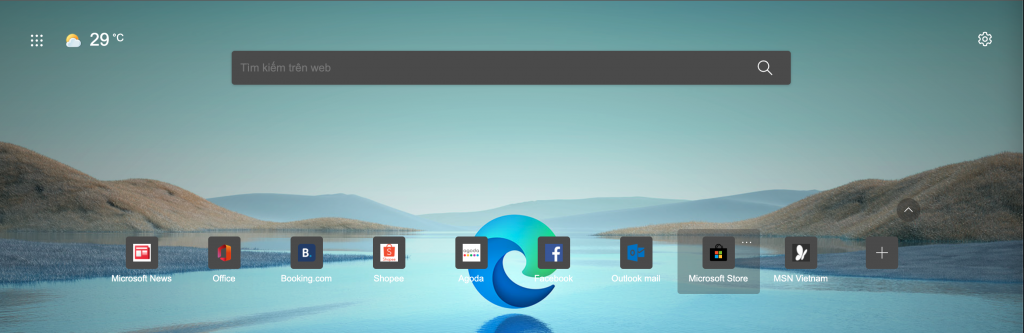
2. Trong thanh tìm kiếm, bạn gõ CyberPurify.
3. Sau đó chọn Get.

4. Chọn Add extension

5. Cài đặt thành công khi màn hình hiển thị những nội dung sẽ được lọc khi con bạn sử dụng Internet. 
Đánh giá
-Nhanh, đơn giản, chỉ mất vài bước thao tác để cài đặt và không yêu cầu kiến thức về máy tính hay công nghệ.
-Tự động: Sau khi bạn cài xong, tiện ích sẽ tự động lọc nội dung độc hại mà bạn không phải thực hiện thủ công bất kì bước nào khác.
-Lọc được 15 loại nội dung độc hại trên Internet, bao gồm:
- Nội dung khiêu dâm
- Nội dung kinh dị như máu me, tai nạn, ma quỷ, bạo lực, giết người, khủng bố, v.v
- Nội dung về chất kích thích, chất gây nghiện như rượu, bia, cần sa, ma tuý,v.v
- Nội dung mang yếu tố gây hấn, tổn thương người khác như Hate speech
-Miễn phí, giúp hạn chế tối đa việc con bạn tiếp cận với nội dung độc hại, đảm bảo môi trường mạng lành mạnh cho con nhưng không xâm hại quyền riêng tư của con.
-Không làm chậm máy của con bạn.
Chủ động luôn là đặc tính vốn có của các bậc cha mẹ hiện đại. Để bảo vệ con tốt hơn nữa khỏi mọi trang web khiêu dâm, bạo lực, giết người, dù con dùng bất kì thiết bị kết nối Internet nào, bạn nên đặt trước Wifi Device, trở thành các bậc phụ huynh đầu tiên sở hữu giải pháp 24/7 bảo vệ con bạn khỏi các trang web độc hại.
Bạn có thể sẽ thích đọc: